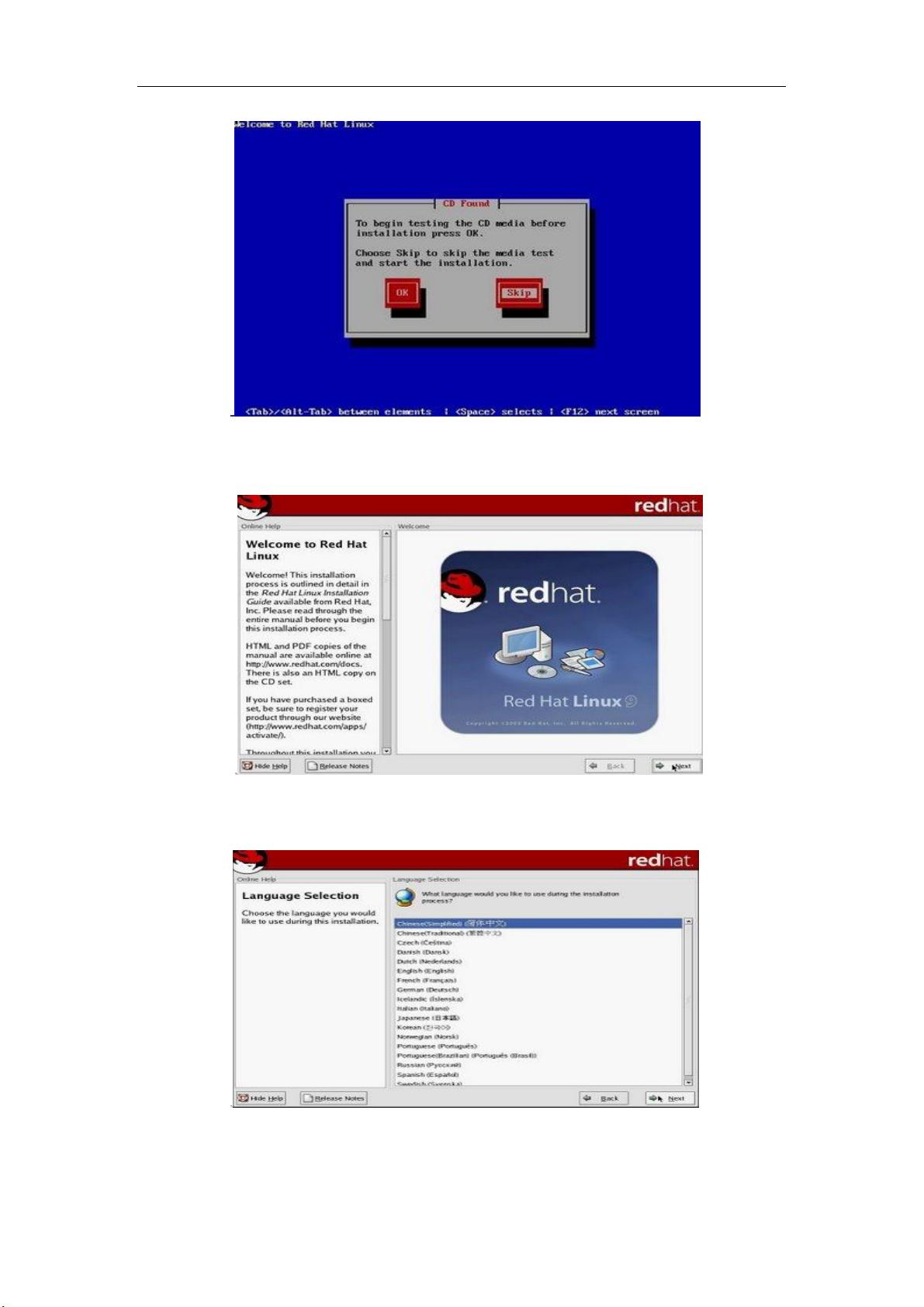VMware下Red Hat 9.0 Linux系统详细安装教程
需积分: 13 183 浏览量
更新于2024-07-26
收藏 1.12MB PDF 举报
本文档详细介绍了在VMware Workstation环境下安装Red Hat Linux 9.0的步骤图解,作者是周椿尧。由于在虚拟机中使用ISO镜像安装可以避免与光盘驱动器兼容性问题,因此推荐使用这种方法。以下是安装过程的详细步骤:
1. 安装VMware Workstation:首先确保已经安装了VMware Workstation,它是虚拟机管理软件,用于创建和管理虚拟机。
2. 创建新虚拟机:在Workstation中,选择"新建虚拟机",按照向导指示,选择典型的安装流程,指定操作系统为Linux,此处选择Red Hat Linux 9.0。
3. 配置虚拟机:在操作系统选择界面,确认选择Linux版本并设置虚拟机配置。可以选择创建新的虚拟硬盘,以便于管理和隔离,这将创建一个独立于主机的虚拟磁盘文件。
4. 磁盘大小和内存设置:设定虚拟磁盘的大小为8GB,考虑到当时资源限制,内存设置为1024MB(1GB),这对性能有一定影响,但足够进行基础的系统安装。
5. 文件路径选择:在接下来的界面,指定虚拟机的文件存放位置,作者选择了D:\RedHatLinux系统。此时可以选择浏览按钮来指定具体的文件夹。
6. ISO镜像安装:由于提到的安装过程中可能出现关于xpdf软件包的错误,这实际上是VMware的一个已知问题,用户应使用ISO镜像文件进行安装,而非直接使用物理光盘,以避免这个问题。
7. 安装过程:通过虚拟机的图形界面,引导虚拟机从ISO镜像进行安装,按照系统提示完成安装步骤,包括分区、格式化磁盘、配置网络等。
8. 注意事项:在整个安装过程中,需要注意虚拟机的设置应尽可能与实际环境相匹配,以确保安装的顺利进行。此外,对于初学者来说,建议在安装前对Linux系统有所了解,以应对可能遇到的问题。
通过这份详细的图文教程,读者可以了解到在VMware Workstation中安装Red Hat Linux 9.0的完整流程,这对于学习和实践Linux系统,以及进行虚拟环境下的系统开发和测试都非常有帮助。
2011-12-02 上传
2012-11-04 上传
2010-08-21 上传
2012-12-08 上传
点击了解资源详情
chi_qing
- 粉丝: 0
- 资源: 14
最新资源
- Angular程序高效加载与展示海量Excel数据技巧
- Argos客户端开发流程及Vue配置指南
- 基于源码的PHP Webshell审查工具介绍
- Mina任务部署Rpush教程与实践指南
- 密歇根大学主题新标签页壁纸与多功能扩展
- Golang编程入门:基础代码学习教程
- Aplysia吸引子分析MATLAB代码套件解读
- 程序性竞争问题解决实践指南
- lyra: Rust语言实现的特征提取POC功能
- Chrome扩展:NBA全明星新标签壁纸
- 探索通用Lisp用户空间文件系统clufs_0.7
- dheap: Haxe实现的高效D-ary堆算法
- 利用BladeRF实现简易VNA频率响应分析工具
- 深度解析Amazon SQS在C#中的应用实践
- 正义联盟计划管理系统:udemy-heroes-demo-09
- JavaScript语法jsonpointer替代实现介绍